换了wifi怎么重新设置打印机 轻松几步教你快速解决!
在数字化时代,WiFi已经成为家庭和办公室不可或缺的一部分。最重要的一点就是,我们的打印设备现在可以无线打印,无需传统的线缆连接。然而,当我们更换了Wi-Fi时,打印机就需要重新连上新的Wi-Fi。那么如果家里换了wifi怎么重新设置打印机呢?本文就给大家带来了具体的方法介绍,赶紧来看看吧。
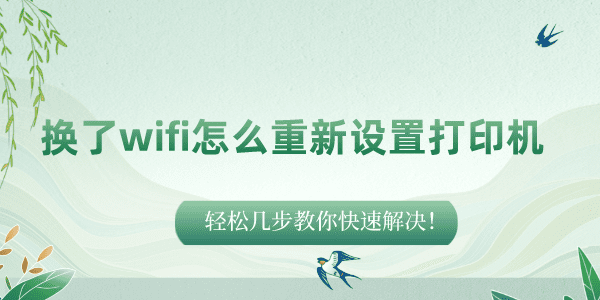
第一步:确认打印机支持WiFi功能
首先,确保你的打印机支持WiFi功能。如今,大多数现代打印机都具备这一功能,但如果你使用的是较旧的型号,可能需要购买一个WiFi适配器或升级打印机。
第二步:连接打印机到新的WiFi网络
1、WPS方式连接:启动打印机的WiFi设置功能,按下打印机上的WPS按钮(如果有的话),然后在WiFi路由器上也按下WPS按钮。这样,打印机就会自动连接到新的WiFi网络。

2、手动设置:如果打印机或路由器不支持WPS,或者WPS连接不成功,你可以尝试手动设置。首先,在打印机的设置菜单中找到网络或WiFi设置选项,然后选择你的新WiFi网络并输入密码。
第三步:安装或更新打印机驱动程序
更换WiFi网络后,建议更新或重新安装打印机驱动程序,以确保电脑能够识别并与新网络中的打印机通信。
1、下载安装“打印机卫士”,它能自动检测你的打印机型号,并帮你匹配和安装最新的打印机驱动,同时检测打印机问题。

 好评率97%
好评率97%
 下载次数:4790330
下载次数:4790330
2、在打印机正常连接到电脑的前提下,打开打印机卫士,点击“立即检测”。
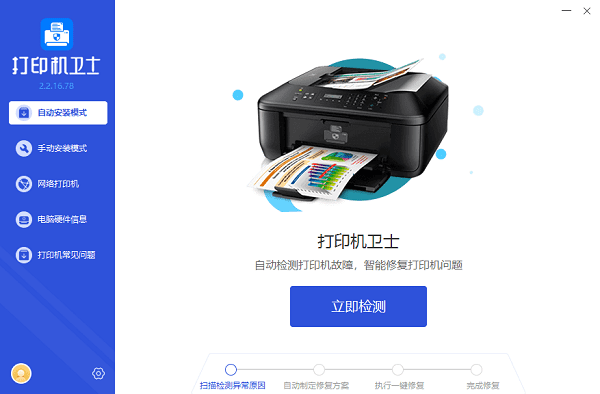
3、如果显示您的打印机驱动异常,点击“一键修复”。
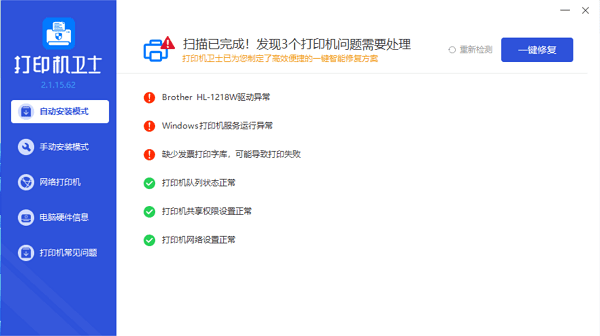
4、等待修复成功后,重启打印机,让新版驱动正常生效,再进行打印预览。
第四步:测试打印
完成上述设置后,你可以通过打印一份测试页来验证打印机是否已经成功连接到新的WiFi网络。在电脑上选择“开始”菜单,然后找到“设备和打印机”,右键点击你的打印机图标,选择“打印机属性”,接着点击“打印测试页”。
以上就是换了wifi重新设置打印机的方法,希望对你有所帮助。如果有遇到打印机连接、共享、报错等问题,可以下载“打印机卫士”进行立即检测,只需要一步便可修复问题,提高大家工作和打印机使用效率。